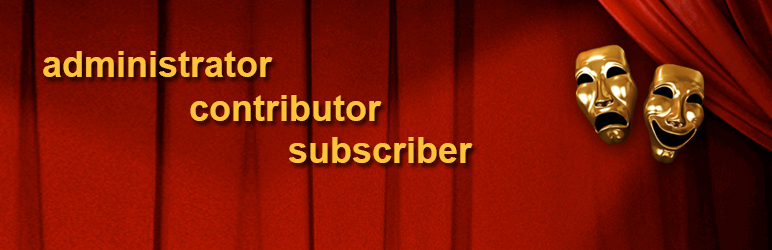WordPressでサイトを運営していると、「この人には記事を書いてもらいたいけど、公開権限は与えたくない」という場面に出くわします。でも、デフォルトの権限設定だけでは、なかなか思い通りにいかないもの。
そこで登場するのが「User Role Editor」というプラグインです。実は、このプラグインを使えば、WordPressの権限を自由自在にカスタマイズできるんです。まるでオーダーメイドのスーツを作るように、サイト運営に最適な権限設定を作ることができます。
今回は、このUser Role Editorの基本情報から実際の使い方まで、中学生にもわかるように解説していきます。権限管理で頭を悩ませている方は、ぜひ最後まで読んでみてください。
User Role Editorってどんなプラグイン?基本情報をチェック
まずは、User Role Editorというプラグインの正体を明かしていきましょう。このプラグインは、一言で表現すると「WordPressの権限設定をカスタマイズするためのツール」です。
1. 作者と開発背景 – Vladimir Garagulya氏が手がける権限管理の決定版
User Role Editorの開発者は、Vladimir Garagulya(ウラジミール・ガラグラヤ)氏です。彼は長年にわたってWordPress関連のプラグイン開発に携わっており、特に権限管理の分野では第一人者として知られています。
実は、このプラグインが生まれた背景には、多くのWordPress運営者が抱える共通の悩みがありました。「デフォルトの権限設定では細かな調整ができない」という問題です。たとえば、ライターには記事を書いてもらいたいけれど、勝手に公開されては困る。そんな「かゆいところに手が届かない」状況を解決するために、このプラグインが開発されたのです。
2. 料金プランの違いを理解しよう – 無料版と有料Pro版の機能比較
User Role Editorには、無料版と有料のPro版の2つのバージョンが用意されています。まずは、どちらを選ぶべきか迷っている方のために、機能比較表を見てみましょう。
| 機能項目 | 無料版 | Pro版 |
|---|---|---|
| 基本的な権限編集 | ✓ | ✓ |
| 新しい権限グループの作成 | ✓ | ✓ |
| 個別ユーザーへの権限付与 | × | ✓ |
| カスタム投稿タイプへの権限設定 | × | ✓ |
| WooCommerce対応 | × | ✓ |
| マルチサイト対応 | × | ✓ |
| 料金 | 無料 | $39/年 |
無料版でも十分な機能を持っていますが、Pro版になると個別ユーザーへの権限付与やカスタム投稿タイプへの対応など、より細かな権限管理が可能になります。
3. 最新バージョンと対応WordPressを確認
User Role Editorは定期的にアップデートされており、常に最新のWordPressバージョンに対応しています。2025年9月現在、最新バージョンは4.63.3で、WordPress 5.0以降に対応しています。
| 項目 | 詳細情報 |
|---|---|
| 最新バージョン | 4.63.3 |
| 対応WordPress | 5.0以降 |
| 必要PHP | 7.4以降 |
| アクティブインストール数 | 100万以上 |
| 評価 | 4.5/5(1,000件以上のレビュー) |
ここで注目したいのは、アクティブインストール数の多さです。100万を超えるサイトで使われているということは、それだけ信頼性が高く、実用的なプラグインだということを物語っています。
そもそもWordPressの権限って何?初心者でもわかる仕組み解説
User Role Editorの使い方に入る前に、WordPressの権限システムについて理解しておきましょう。これを知っておかないと、プラグインを使いこなすのは難しくなります。
1. 管理者から購読者まで – デフォルト権限グループの役割分担
WordPressには、デフォルトで5つの権限グループが用意されています。これらは会社の組織図のようなもので、それぞれに異なる役割が割り当てられています。
| 権限グループ | できること | 使用場面の例 |
|---|---|---|
| 管理者 | すべての操作 | サイトオーナー |
| 編集者 | 記事の投稿・編集・削除(全ユーザー分) | 編集長 |
| 投稿者 | 自分の記事の投稿・編集・削除 | ライター |
| 寄稿者 | 記事の下書き作成のみ | 外部ライター |
| 購読者 | 記事の閲覧とコメント | 読者 |
たとえば、投稿者は自分で記事を書いて公開できますが、他の人の記事を編集することはできません。一方、編集者は誰の記事でも自由に編集・削除できるんです。
2. 「できること」と「できないこと」の境界線
実は、これらの権限グループには、さらに細かな「権限」が設定されています。たとえば、「記事を投稿する権限」「メディアをアップロードする権限」「プラグインを管理する権限」といった具合です。
ただし、デフォルトの設定では、この細かな権限を調整することができません。投稿者に「メディアをアップロードする権限」を与えたくても、標準機能だけでは不可能なのです。
3. なぜ権限カスタマイズが必要になるのか?実際の運営シーンで考える
では、なぜ権限のカスタマイズが必要になるのでしょうか。実際のサイト運営では、こんなケースがよくあります。
ケース1:外部ライターとの協業
外部のライターに記事を書いてもらう場合、記事の下書きは作成してもらいたいけれど、公開は編集者がチェックしてから行いたい。でも、標準の「寄稿者」権限では、画像をアップロードできません。
ケース2:クライアントへの進捗報告
Web制作会社がクライアントに制作途中のサイトを見せる場合、記事の閲覧はできるけれど、誤って編集されては困る。でも、「購読者」権限では管理画面にアクセスできません。
ケース3:複数部署での運営
会社のコーポレートサイトで、営業部は営業関連の記事のみ、技術部は技術関連の記事のみを担当したい。でも、標準機能では特定のカテゴリーに限定した権限設定ができません。
こうした「標準の権限グループでは実現できない」ニーズに応えるために、User Role Editorのようなプラグインが必要になるわけです。
User Role Editorのインストールと初期設定 – まずはここから始めよう
それでは、User Role Editorを実際にインストールして、使えるようにしていきましょう。プラグインのインストールは、慣れてしまえば3分程度で完了します。
1. プラグインのインストール手順をわかりやすく解説
User Role Editorのインストールは、他のWordPressプラグインと同じ手順で行えます。まずは、WordPress管理画面にログインしましょう。
インストール手順は次の通りです:
- 管理画面の左メニューから「プラグイン」→「新規追加」をクリック
- 検索ボックスに「User Role Editor」と入力
- Vladimir Garagulya氏作のプラグインを見つけて「今すぐインストール」をクリック
- インストール完了後、「有効化」ボタンをクリック
ここで注意したいのは、類似名のプラグインが複数存在することです。必ず作者名が「Vladimir Garagulya」になっているかを確認してください。間違ったプラグインをインストールしてしまうと、期待した機能が使えません。
2. 有効化後に現れる管理画面の見方
プラグインを有効化すると、WordPress管理画面の左メニューに「ユーザー」の下に新しい項目が追加されます。具体的には、以下の項目が表示されるはずです:
| メニュー項目 | 機能 |
|---|---|
| User Role Editor | メインの権限編集画面 |
| Add Role | 新しい権限グループの作成 |
| Default Roles | デフォルト権限の確認・復元 |
実は、このシンプルな構成こそがUser Role Editorの魅力の一つです。複雑な設定項目が並んでいるわけではなく、必要最小限のメニューだけが用意されています。
3. 初期設定で注意すべきポイント
User Role Editorは、インストール直後から使用できるプラグインですが、いくつか注意しておくべきポイントがあります。
まず最も重要なのは、権限変更前のバックアップです。権限設定を誤ると、最悪の場合、管理者権限を失ってしまう可能性があります。プラグインにはバックアップ機能が付いていますが、事前にサイト全体のバックアップを取っておくことをお勧めします。
また、初回起動時には「Show deprecated capabilities」という項目がデフォルトでオンになっています。これは古い権限も表示する設定ですが、初心者の方には混乱の元になりがちです。慣れるまではオフにしておいた方が良いでしょう。
既存の権限グループをカスタマイズする方法 – 投稿者や編集者を使いやすく調整
User Role Editorの基本的な使い方をマスターしましょう。まずは、既存の権限グループに手を加える方法から解説していきます。
1. 権限の追加と削除の基本操作
User Role Editorのメイン画面を開くと、権限グループの一覧と、それぞれが持っている権限のチェックボックスが表示されます。操作方法は驚くほどシンプルです。
基本的な操作手順は以下の通り:
- 画面上部のドロップダウンから編集したい権限グループを選択
- 権限一覧から追加したい権限にチェックを入れる(または削除したい権限のチェックを外す)
- 「Update」ボタンをクリックして変更を保存
たとえば、「投稿者」に「メディアをアップロードする権限」を追加したい場合は、「Author」を選択して「upload_files」にチェックを入れるだけです。これで、投稿者も画像をアップロードできるようになります。
2. よく使う権限設定パターン – メディアアップロード権限の追加例
実際のサイト運営でよく行われる権限カスタマイズのパターンをいくつか紹介しましょう。最も多いのは、メディアアップロード権限の調整です。
| カスタマイズ内容 | 対象権限グループ | 追加する権限 | 効果 |
|---|---|---|---|
| 画像アップロード許可 | 寄稿者 | upload_files | 下書き作成時に画像を挿入可能 |
| カテゴリー管理許可 | 投稿者 | manage_categories | 記事投稿時にカテゴリーを作成可能 |
| コメント管理許可 | 投稿者 | moderate_comments | 自分の記事のコメントを管理可能 |
実は、標準の「寄稿者」権限では、記事に画像を挿入することができません。これは多くの運営者が直面する問題です。でも、「upload_files」権限を追加するだけで、この問題は簡単に解決できます。
3. 設定変更時の確認ダイアログと安全な更新方法
User Role Editorでは、重要な権限を変更しようとすると、確認ダイアログが表示されます。これは、うっかり重要な権限を削除してしまうのを防ぐための安全装置です。
特に注意が必要なのは、管理者権限から「manage_options」や「activate_plugins」といった重要な権限を削除する場合です。これらを誤って削除してしまうと、プラグインの設定ができなくなったり、最悪の場合サイトにアクセスできなくなったりする可能性があります。
そこで、安全な更新方法として以下の手順をお勧めします:
- 変更前にサイトのバックアップを取る
- テスト用のユーザーアカウントで動作確認する
- 問題がないことを確認してから本番に適用する
ここで「実は」なのですが、User Role Editorには「Reset to WordPress defaults」という機能があります。これを使えば、いつでも標準の権限設定に戻すことができるので、安心して試行錯誤できます。
新しい権限グループを一から作る方法 – オリジナルの役割を設計しよう
既存の権限グループのカスタマイズに慣れたら、今度は全く新しい権限グループを作ってみましょう。これができるようになると、サイト運営の自由度が格段に上がります。
1. 権限グループ作成の手順と名前の付け方
新しい権限グループを作るには、管理画面の「Add Role」メニューを使います。ここでは、まっさらな状態から権限を組み立てていくことになります。
作成手順は次の通りです:
- 「Add Role」画面を開く
- 「Role name (ID)」に英数字で権限グループのIDを入力
- 「Display Name」に表示名を入力
- 「Copy from」で基準となる権限グループを選択(省略可)
- 「Add Role」ボタンをクリック
ここで重要なのは、「Role name (ID)」の付け方です。これはシステム内部で使用される名前なので、英数字とアンダースコアのみを使用し、日本語は避けましょう。たとえば、「client_viewer」「external_writer」といった具合に、役割がわかりやすい名前にするのがコツです。
2. 必要な権限だけを選んで設定する実践テクニック
新しい権限グループを作成したら、次は具体的な権限を割り当てていきます。ここでは、「クライアント向け閲覧専用アカウント」を例に、権限設定の実践テクニックを説明しましょう。
クライアント向けアカウントに必要な権限は限定的です:
| 権限名 | 必要性 | 理由 |
|---|---|---|
| read | 必須 | サイトの基本的な閲覧に必要 |
| read_private_posts | あると便利 | 非公開記事も確認できる |
| upload_files | 状況次第 | ファイルのアップロードが必要な場合 |
| edit_posts | 不要 | 誤って編集されるリスクを避ける |
| delete_posts | 不要 | 同上 |
実は、権限設定で最も重要なのは「必要な権限だけを与える」ことです。「念のため」という理由で余計な権限を与えてしまうと、セキュリティリスクが高まってしまいます。
3. 作成した権限グループをユーザーに割り当てる方法
新しい権限グループができたら、実際のユーザーに割り当ててみましょう。これは通常のユーザー管理画面から行えます。
割り当て手順:
- 「ユーザー」→「ユーザー一覧」を開く
- 権限を変更したいユーザーの「編集」をクリック
- 「権限グループ」のドロップダウンから作成した権限グループを選択
- 「ユーザーを更新」ボタンをクリック
ただし、ここで注意したいのは、権限の変更は即座に反映されることです。そのユーザーがログイン中の場合は、一度ログアウトしてもらい、再度ログインしてもらう必要があります。
また、管理者権限を持つユーザーの権限を変更する際は、必ず他の管理者アカウントでログインした状態で作業を行ってください。自分自身の管理者権限を誤って削除してしまうと、サイトの管理ができなくなってしまいます。
個別ユーザーへの権限付与 – 特定の人だけに特別な権限を与える
User Role EditorのPro版では、権限グループとは別に、個別のユーザーに特定の権限を付与することができます。これは、「この人だけには特別な権限を与えたい」という場合に便利な機能です。
1. ユーザー単位での権限調整機能の使い方
個別ユーザーへの権限付与は、ユーザー編集画面から行います。Pro版を使用している場合、各ユーザーの編集画面に「Capabilities」というセクションが追加されます。
操作手順は以下の通り:
- 「ユーザー」→「ユーザー一覧」から対象ユーザーを選択
- 「Capabilities」セクションで追加したい権限にチェック
- 不要な権限があればチェックを外す
- 「ユーザーを更新」で変更を保存
たとえば、「投稿者」権限のユーザーに一時的に「プラグイン管理権限」を与えたい場合は、そのユーザーの個別設定で「activate_plugins」にチェックを入れるだけです。
2. 複数の権限グループを同時に割り当てる方法
実は、User Role Editor Pro版では、1人のユーザーに複数の権限グループを同時に割り当てることも可能です。これは、複雑な権限要件がある場合に非常に便利な機能です。
| 使用例 | 基本権限 | 追加権限 | 効果 |
|---|---|---|---|
| マルチ担当者 | 投稿者 | 編集者(一部) | 自分の記事は自由に、他人の記事は編集のみ |
| 部分管理者 | 編集者 | 管理者(一部) | コンテンツ管理+プラグイン管理 |
| 外部協力者 | 寄稿者 | カスタム権限 | 特定カテゴリーのみ編集可能 |
ただし、この機能を使う際は慎重になる必要があります。権限が複雑になりすぎると、管理が困難になったり、セキュリティホールが生まれたりする可能性があるからです。
3. 個別権限設定時の注意点とトラブル回避法
個別ユーザーへの権限付与は便利な機能ですが、いくつかの注意点があります。まず、個別に付与された権限は、権限グループを変更しても残り続けるということです。
たとえば、「投稿者」のユーザーに個別で「管理者権限の一部」を与えた後、そのユーザーの権限グループを「寄稿者」に変更しても、個別に付与された管理者権限は残ったままになります。これは予期しない動作の原因になりがちです。
トラブルを回避するためのポイント:
- 個別権限の付与は一時的な措置として使用する
- 定期的に個別権限の見直しを行う
- 権限変更の履歴をドキュメント化する
- テスト環境で事前に動作確認を行う
また、個別権限を削除する際は、該当するチェックボックスを外すだけでは不十分な場合があります。完全に削除するには、権限名の横にある「×」ボタンをクリックする必要があります。
よくある権限設定のパターンと活用事例 – 実際の運営に役立つ設定集
ここまでUser Role Editorの基本的な使い方を説明してきましたが、実際のサイト運営ではどのような権限設定が行われているのでしょうか。よくあるパターンと、その設定方法を具体的に見ていきましょう。
1. ライター専用権限の作り方 – 投稿はできるが公開はできない設定
多くのメディアサイトで採用されているのが、「ライター専用権限」です。これは、記事の執筆は行えるが、公開は編集者の承認を経てから行うという運営体制に最適な設定です。
ライター専用権限の設定内容:
| 権限項目 | 設定 | 理由 |
|---|---|---|
| read | ✓ | サイトの基本閲覧 |
| edit_posts | ✓ | 記事の作成・編集 |
| upload_files | ✓ | 画像のアップロード |
| edit_published_posts | × | 公開済み記事の編集防止 |
| publish_posts | × | 勝手な公開防止 |
| delete_posts | × | 誤削除防止 |
この設定により、ライターは記事を書いて「レビュー待ち」の状態で保存できますが、公開や削除はできません。編集者が内容をチェックしてから公開する、という理想的なワークフローが実現できます。
実際の設定方法は、新しい権限グループを作成して「Contributor」をベースにし、「upload_files」権限を追加するだけです。たったこれだけで、プロのメディアサイトのような運営体制が作れるのは驚きですね。
2. クライアント向け閲覧専用アカウントの設定
Web制作会社やフリーランスの方によくあるのが、「クライアントに制作途中のサイトを見せたいけれど、誤って編集されたくない」というケースです。こんな時に便利なのが、閲覧専用アカウントの設定です。
クライアント向けアカウントの権限設定:
| 機能 | 権限 | 設定理由 |
|---|---|---|
| 記事閲覧 | read | 基本機能 |
| 管理画面アクセス | read | 管理画面での確認用 |
| 非公開記事閲覧 | read_private_posts | 制作中コンテンツの確認 |
| 投稿作成 | × | 誤操作防止 |
| 設定変更 | × | 同上 |
この設定により、クライアントは管理画面にログインして制作途中のコンテンツを確認できますが、何も編集することはできません。「見せたいけど触らせたくない」という絶妙なニーズに応えられる設定です。
3. 複数サイト運営時の権限管理のコツ
WordPressのマルチサイト機能を使って複数のサイトを運営している場合、権限管理はより複雑になります。User Role Editor Pro版では、マルチサイト環境での権限管理も可能です。
マルチサイト環境での権限設定例:
| サイト | 権限グループ | 付与される権限 |
|---|---|---|
| コーポレートサイト | 営業部権限 | 営業関連カテゴリーのみ編集可 |
| ブログサイト | ライター権限 | 記事投稿のみ(公開は編集者承認) |
| ECサイト | 商品管理権限 | 商品情報の編集のみ |
ただし、マルチサイトでの権限管理を行う際は、「ネットワーク管理者」と「サイト管理者」の権限の違いを理解しておく必要があります。ネットワーク管理者はすべてのサイトを管理できますが、サイト管理者は担当するサイトのみを管理できます。
実は、この機能を上手く活用すると、大規模な企業サイトでも効率的な権限管理が可能になります。各部署に必要最小限の権限のみを与えることで、セキュリティを保ちながら運営効率を上げることができるのです。
設定ミスを防ぐための注意点とトラブル対処法
User Role Editorは便利なプラグインですが、権限設定を誤ると深刻なトラブルに発展する可能性があります。ここでは、よくある失敗パターンと、その対処法について説明しましょう。
1. バックアップの重要性 – 権限変更前に必ずやっておくこと
権限設定の変更を行う前に、必ずバックアップを取ることが重要です。「ちょっとした変更だから大丈夫」と思っていても、予期しない結果になることがあります。
推奨されるバックアップ方法:
| バックアップ項目 | 方法 | 頻度 |
|---|---|---|
| サイト全体 | BackWPupなどのプラグイン | 権限変更前 |
| データベース | phpMyAdminでエクスポート | 権限変更前 |
| 権限設定 | User Role Editorの「Reset」機能確認 | 初回設定時 |
特に重要なのは、権限変更を行う前の状態を記録しておくことです。「どの権限グループに、どの権限が設定されていたか」をスクリーンショットやメモで残しておけば、問題が発生した時にすぐに元に戻せます。
実は、User Role Editor自体にも「Reset to WordPress defaults」という機能があります。これを使えば、いつでも標準の権限設定に戻すことができますが、カスタマイズした内容はすべて失われてしまいます。
2. 管理者権限を誤って削除した時の復旧方法
最も深刻なトラブルの一つが、「管理者権限を誤って削除してしまった」というケースです。この場合、通常の方法ではサイトの管理ができなくなってしまいます。
復旧方法は、データベースに直接アクセスして権限を修復することです:
FTPでファイルをアップロードする方法
- 復旧用のPHPファイルを作成
- FTPでサーバーにアップロード
- ブラウザで実行して管理者権限を復元
// admin-restore.php(例)
<?php
require_once('wp-config.php');
require_once('wp-includes/wp-db.php');
$user_id = 1; // 管理者のユーザーID
update_user_meta($user_id, 'wp_capabilities', array('administrator' => true));
echo "管理者権限を復旧しました";
?>ただし、この方法はある程度の技術知識が必要です。自信がない場合は、Web制作会社やエンジニアに依頼することをお勧めします。
3. プラグイン無効化時の影響と対策
User Role Editorを無効化した場合、カスタマイズした権限設定はどうなるのでしょうか。実は、プラグインを無効化しても、権限設定自体はデータベースに残っています。
プラグイン無効化時の影響:
| 項目 | 影響 | 対処法 |
|---|---|---|
| カスタム権限グループ | 機能しなくなる | プラグイン再有効化で復旧 |
| 既存権限グループの変更 | 変更内容が残る | 手動でリセットが必要 |
| 個別ユーザー権限 | 残り続ける | 個別に削除が必要 |
特に注意が必要なのは、カスタムで作成した権限グループのユーザーです。プラグインを無効化すると、そのユーザーは権限グループが存在しないため、実質的にサイトにアクセスできなくなってしまいます。
対策として、プラグインを無効化する前に:
- カスタム権限グループのユーザーを標準の権限グループに移動
- 個別に付与した権限をすべて削除
- 可能であれば標準設定にリセット
これらの手順を踏んでおけば、安全にプラグインを無効化できます。
まとめ
User Role Editorは、WordPressの権限管理を柔軟にカスタマイズできる強力なプラグインです。標準の5つの権限グループだけでは実現できない、細かな権限設定が可能になります。
このプラグインを活用することで、ライターには記事作成権限のみを与え、クライアントには閲覧専用のアクセスを提供するといった、プロフェッショナルなサイト運営が実現できます。無料版でも十分な機能を持っていますが、個別ユーザーへの権限付与やマルチサイト対応が必要な場合は、Pro版の導入を検討してみてください。
ただし、権限設定の変更は慎重に行う必要があります。必ずバックアップを取り、テスト環境での確認を怠らないようにしましょう。適切に使えば、User Role Editorはサイト運営の効率性とセキュリティを同時に向上させる、頼もしいパートナーとなるでしょう。